Az Apple zászlóshajója, az iMessage azonnali üzenetküldő alkalmazása az elmúlt évtizedben az Apple ökoszisztémájának része volt. A korábbi SMS- és MMS-technológiához képesti frissítés lehetővé teszi a felhasználók számára, hogy ne csak szövegeket és képeket oszthassanak meg, hanem videókat, névjegyeket, naptárakat és még sok mást. Ha új iPhone-ja van, vagy újabb modellre frissít, nagy eséllyel találkozott volna egy-két problémával. Az egyik gyakori probléma az „Aktiválás sikertelen” figyelmeztetése az iMessage alkalmazásból .
Tartalomjegyzék:
- Ellenőrizze az internetkapcsolatot
- Frissítsen a legújabb iOS-verzióra
- Az iMessage kikapcsolása után indítsa újra az eszközt
- Ellenőrizze az időt
- Vizsgálja meg mobilhálózatát
- Ellenőrizze előre kifizetett hitelét
Mi okozza az „Aktiválás sikertelen” hibát az iMessage szolgáltatásban?
A frissítés vagy az új iPhone beszerzésének fent említett okán kívül az iMessage „Aktiválás sikertelen” hibája a mobil- vagy internetszolgáltató megváltoztatásának is köszönhető. Az ok szinte mindig szoftveres, így nem sok jót tesz, ha felkeresi az Apple Store-t, mivel az alábbiakban felsorolt módszerekkel könnyedén kijavíthatja a problémát.
1. Ellenőrizze az internetkapcsolatot
Az egyik első dolog, amelyet ellenőriznie kell, hogy állandó Wi-Fi-kapcsolata van-e az eszközzel. A legtöbb esetben a Wi-Fi kapcsolat gyenge, és az iMessage nem tud csatlakozni és szinkronizálni az Apple szerverével. Ha van más elérhető Wi-Fi-eszköze, lépjen a Beállítások-> Wi-Fi menüpontba, majd adja meg a másik eszköz jelszavát.
Ha nincs otthon, vagy a probléma továbbra is fennáll, a mobiladataival is ellenőrizheti. Ehhez nyissa meg a Beállítások > Mobilkapcsolat menüpontot , és kapcsolja be a Cellular Data opciót, és nézze meg, hogy ez változtat-e.
2. Frissítsen a legújabb iOS-verzióra
Az eszköz firmware-jének naprakészen tartása elengedhetetlen. Az okok meglehetősen egyszerűek – az eszköz stabilan és hibamentesen tartása. Általában a frissítések adminisztrálása automatikusan történik, és a felhasználók felkérik a frissítések telepítésére.
Néha azonban automatikusan meg kell keresnie a frissítéseket. A probléma megoldásához lépjen a Beállítások > Általános > Szoftverfrissítés menüpontba . Előzetesen ellenőrizze, hogy csatlakozik-e a Wi-Fi-hálózathoz. Ha elérhető frissítés, a rendszer több mint 50%-os töltöttséget kér, vagy csatlakoztassa a töltőt. Teljesítse a két feltétel bármelyikét, és megkezdődik a frissítés. Vegye figyelembe, hogy a frissítés telepítése közben nem fogja tudni használni telefonját.
3. Az iMessage kikapcsolása után indítsa újra az eszközt
Lehet, hogy az iOS a legjobb mobil operációs rendszer, de még mindig nem tökéletes. Lehet, hogy egy kis hiba okozza aggodalmát, és egy régi, de gyors, egyszerű javítás lehet az, amire szüksége van.
A következőket kell tennie:
- Nyissa meg a Beállítások > Üzenetek menüpontot .
- Kapcsolja ki az iMessage opciót.
- Ezt követően törölje a RAM-ot úgy, hogy duplán koppintson a kezdőlap gombra, és húzza felfelé az összes megnyitott alkalmazást.
- Ezután nyomja felfelé a bal oldali gombot, amíg meg nem jelenik a Csúsztassa a kikapcsoláshoz felirat . Húzza végig a képernyőt.
- Várjon legalább 30 másodpercet, amíg újraindul.
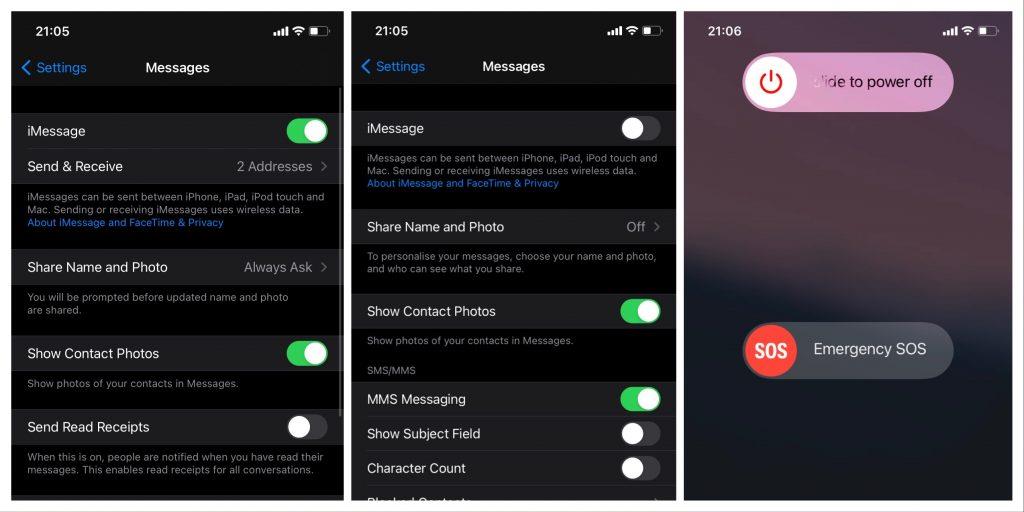
- Kapcsolja be újra a bal oldali gombbal.
- Most térjen vissza a Beállítások > Üzenetek menüponthoz
- Kapcsolja be az iMessage opciót.
4. Ellenőrizze az időt
Ha új iPhone-t vett volna, vagy esetleg használtat volna, valószínűleg az alapértelmezett idő eltér a helyi időtől. Az iMessage és sok más alkalmazás ellenőrzéséhez az Apple szinkronizálja az eszköz aktuális idejét az aktuális helyi idővel. Ha eltérnek, hibaüzenetet kaphat, például Sikertelen aktiválás sok más mellett.
Hogy megszabaduljon ettől:
- Lépjen a Beállítások > Általános > Dátum és idő menüpontra .
- Kapcsolja ki az Automatikus beállítás opciót.
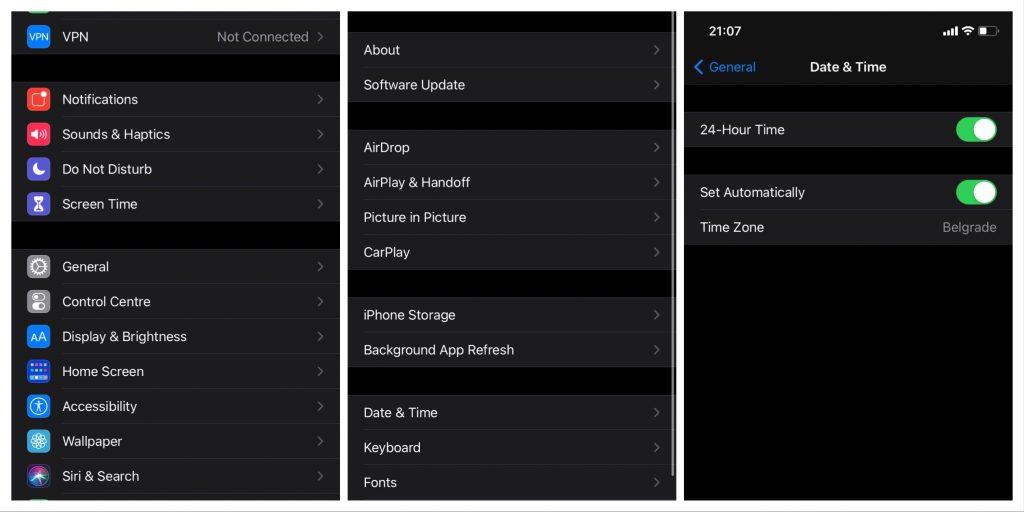
- Ezután helyesen kell megadnia az aktuális időt.
- Ezt követően kapcsolja be az Automatikus beállítás opciót.
Az iPhone készüléknek és a helyi időnek most szinkronban kell lennie.
5. Vizsgálja meg mobilhálózatát
Az Apple-nek egyszeri SMS-t kell küldenie az iMessage ellenőrzéséhez. Az Apple által küldött SMS nem látható, de beágyazási és absztrakciós elveket tartalmaz, és a telefon automatikusan megerősíti az ellenőrzést anélkül, hogy értesítené Önt, a felhasználót.
Ahhoz, hogy az Apple elküldhesse ezt az SMS-t a szerveréről az Ön iPhone-jára, az Ön szolgáltatói szolgáltatásának SMS-funkcióját használja. Vegye fel a kapcsolatot a szolgáltatóval, és ellenőrizze, hogy a telefoncsomag tartalmaz-e SMS-szolgáltatásokat. Ha nem, akkor kérje meg a szolgáltatót, hogy állítsa be őket.
6. Ellenőrizze előre kifizetett hitelét
Ha az SMS-szolgáltatás elérhető a jelenlegi telefoncsomagjában, akkor előfordulhat, hogy a jelenlegi szolgáltatói szolgáltatást előre fizetett előfizetéssel használja. Ha előre fizetett előfizetéssel rendelkezik, és az „Aktiválás sikertelen” üzenetet kapja az iMessage alkalmazásban, valószínűleg nincs elegendő feltöltés ahhoz, hogy az Apple ellenőrző SMS-t küldhessen.
Ennek megoldásához további pénzt kell hozzáadnia előre fizetett számlájához, amíg az Apple elküldi Önnek az ellenőrző e-mailt és engedélyezi az iMessage szolgáltatást.
Egyelőre ez annyi, amennyit egyedül megtehet. Ha a probléma továbbra is megoldatlan a kiterjedt útmutatónk után, lépjen kapcsolatba az Apple ügyfélszolgálatával. Ha bármilyen észrevétele, kérdése vagy új javaslata van, amely másoknak segíthet, feltétlenül írja le ezeket az alábbi megjegyzések közé.
![Hogyan lehet élő közvetítést menteni a Twitch-en? [KIFEJEZETT] Hogyan lehet élő közvetítést menteni a Twitch-en? [KIFEJEZETT]](https://img2.luckytemplates.com/resources1/c42/image-1230-1001202641171.png)
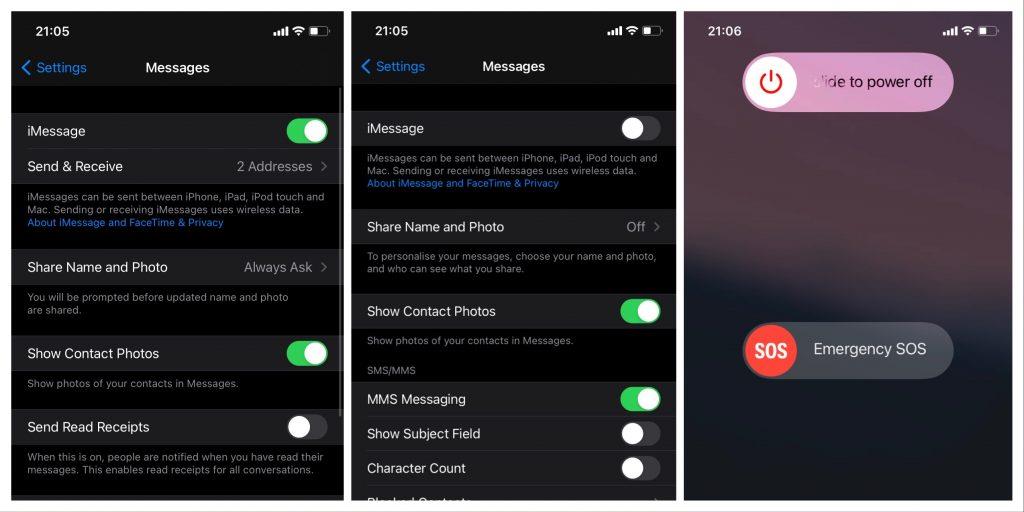
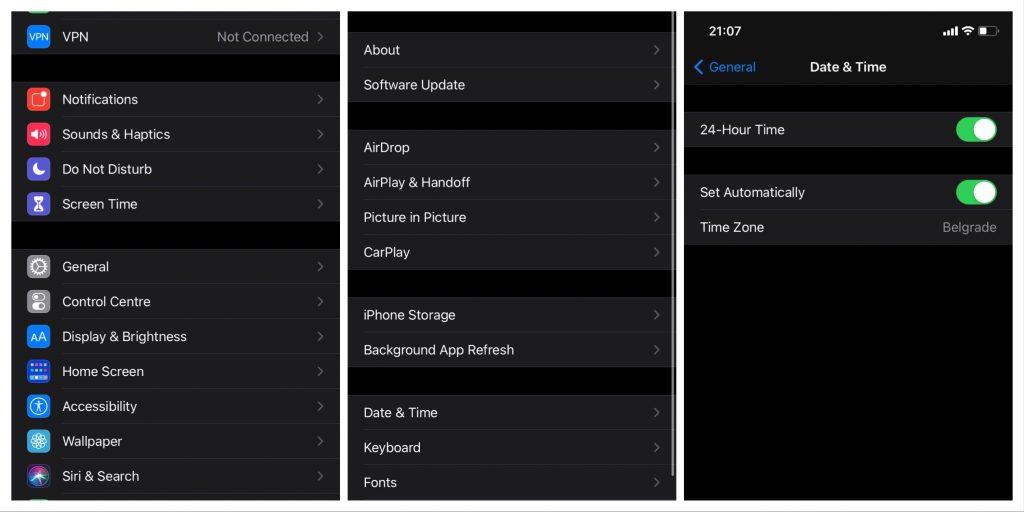


![[JAVÍTOTT] „A Windows előkészítése, ne kapcsolja ki a számítógépet” a Windows 10 rendszerben [JAVÍTOTT] „A Windows előkészítése, ne kapcsolja ki a számítógépet” a Windows 10 rendszerben](https://img2.luckytemplates.com/resources1/images2/image-6081-0408150858027.png)

![Rocket League Runtime Error javítása [lépésről lépésre] Rocket League Runtime Error javítása [lépésről lépésre]](https://img2.luckytemplates.com/resources1/images2/image-1783-0408150614929.png)



